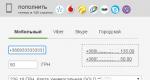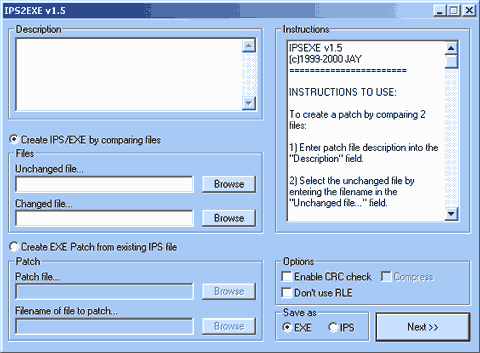Настроить GPRS-internet SonyEricsson K770i, K790i, K800i, Z610i — Ручные настройки. Параметры сети интернет и обмена сообщениями – Инструкция по эксплуатации Sony Ericsson Xperia arc Подключение к беспроводной сети
Думаю, что эти настройки GPRS-интернет подойдут для Sony Ericsson w200i, w300i, w302i и других моделей этой серии, но, скорее всего, будут некоторые отличия в названиях разделов и их месте расположения. Я составлял руководство по настройке для w302i на Теле2 , но по аналогии должно подойти и к другим операторам. Настройки для серии k и S .
Если все равно не удастся настроить интернет в ручную, то воспользуйтесь автоматическими настройками, позвонив в справочную службу своего оператора, а после их сохранения подкорректируйте точку доступа. В крайнем случае, можно сходить в ближайший салон вашего сотового оператора, где специалисты сделают это сами.
Вместо wap.ваш_оператор.ru впишите internet.ваш_оператор.ru . Точные данные Вы можете посмотреть ниже.
Sony Ericsson - Tele2
Меню->Параметры->Связь->Пар. Интернет->Учетные данные. Функции->Создать нов.Имя: Tele2
Дом. страница: пропускаем
Прокси: Использовать: Да
Пароль: оставляем пустым
Адрес прокси: 130.244.196.090
Теперь идем в Органайзер -> Приложения. Наводим на ваше приложение, нажимаем "Функц. -> Параметры -> Подключение".
Если там имеется Учетная запись Теле2 начинаем редактировать, если ее нет создаем (Функц.->Создать нов.)
Затем выбираем ее и нажимаем Функц. -> Изменить
Имя:можно поменять на Теле
Прокси: Использовать:Нет
Пароль:оставляем пустым
Точка доступа :internet.tele2.ru
Все нажим "Сохр." и подтверждаем это. Далее снова на вашем приложении нажим Функц. -> Дополнительно -> Подключение->выбираем "Теле".
В разделе "Дополнительно -> защита (первая строка) -> Доступ к И-нет ->
Sony Ericsson - МТС
Меню -> Параметры -> Связь -> Пар. Интернет -> Учетные данные. Функции -> Создать нов.Имя: MTS
Дом. страница: пропускаем
Предпочт. подкл.: тут выбираем Комм. пакетов
Прокси: Использовать: Да
Имя пользоват.:оставляем пустым
Пароль: оставляем пустым
Адрес прокси: 192.168.192.168
Номер порта (без защиты): 8080
Затем нажимаем "назад". Раздел "GSM" пропускаем, а в "Данн. ком. пак." ничего не должно быть записано ни в "Имя пользователя",
ни в "Пароль", ни в Точке доступа. Все нажимаем "Сохр." Соглашаемся с "Сохранить профиль подключения?".
Теперь идем в Органайзер->Приложения. Наводим на ваше приложение, нажимаем "Функц.->Параметры->Подключение".
Там если имеется Учетная запись MTS начинаем редактировать, если ее нет создаем (Функц.->Создать нов.)
Затем выбираем ее и нажимаем Функц.->Изменить
Имя:можно поменять на mts
Предпочт. подкл.: Комм. пакетов
в Прокси: Использовать:Нет
выходим из раздела "Прокси". Раздел "GSM" пропускаем, а "Данн. ком. пак."
Имя пользоват.: mts
Пароль: mts
Точка доступа
: internet.mts.ru
Все нажим "Сохр." и подтверждаем это. Далее снова на вашем приложении нажим Функц.->Дополнительно->Подключение->выбираем "mts".
В разделе "Дополнительно -> защита (первая строка) -> Доступ к И-нет -> Один запрос" (это стоит по умолчанию, но лучше удостоверится, это уменьшает вероятность ошибочного запроса, например, при открытии интернет страницы)
(Если не вышло попробуйте вписать слово mts в Имя пользователя и Пароль в том месте, где я написал пропустить, а в последних пунктах, где я написал, что надо вписать mts оставьте поля пустыми, т.е. поменяйте их местами)
Sony Ericsson - МегаФон
Меню -> Параметры -> Связь -> Пар. Интернет -> Учетные данные. Функции -> Создать нов.Имя: MEGAFON
Дом. страница: пропускаем
Предпочт. подкл.: тут выбираем Комм. пакетов
Прокси: Использовать: Да
Имя пользоват.:оставляем пустым
Пароль: оставляем пустым
Адрес прокси: 010.010.010.010
Номер порта (без защиты): 8080
Затем нажимаем "назад". Раздел "GSM" пропускаем, а в "Данн. ком. пак." ничего не должно быть записано ни в Имя пользователя,
ни в Пароль, ни в Точке доступа. Всё, нажимаем "Сохр." Соглашаемся с "Сохранить профиль подключения?".
Теперь идем в Органайзер -> Приложения. Наводим на ваше приложение, нажимаем "Функц. -> Параметры -> Подключение".
Там если имеется Учетная запись MEGAFON начинаем редактировать, если ее нет создаем (Функц.->Создать нов.)
Затем выбираем ее и нажимаем Функц.->Изменить
Имя:можно поменять на megafon
Предпочт. подкл.: Комм. пакетов
в Прокси: Использовать: Нет
Выходим из раздела "Прокси". Раздел "GSM" пропускаем, а "Данн. ком. пак."
Имя пользоват.: оставляем пустым
Пароль: оставляем пустым
Точка доступа
: internet
либо
точка доступа: internet.msk <- Москва
точка доступа: internet.ltmsk <- для лайт абонентов, Москва
точка доступа: internet.sib <- Сибирь
точка доступа: internet.ugsm <- Урал
точка доступа: internet.mc <- Центральный регион
точка доступа: internet.nw <- Северо-западный регион
точка доступа: internet.kvk <- Северный Кавказ
точка доступа: internet.volga <- Поволжье
точка доступа: internet.dv <- Дальний Восток
Все нажим "Сохр." и подтверждаем это. Далее снова на вашем приложении нажимаем Функц.->Дополнительно->Подключение->выбираем "beeline".
В разделе "Дополнительно->защита(первая строка)->Доступ к И-нет->Один запрос" (это стоит по умолчанию, но лучше удостоверится). Если не вышло, попробуйте вписать слово beeline в Имя пользователя
и Пароль
в том месте, где я написал пропустить, а в последних пунктах, где я написал, что надо вписать beeline оставьте поля пустыми, т.е. поменяйте их местами.
Sony ericsson - Билайн
Меню->Параметры->Связь->Пар. Интернет->Учетные данные. Функции->Создать нов.Имя: BEELINE
Дом. страница: пропускаем
Предпочт. подкл.: тут выбираем Комм. пакетов
Прокси: Использовать: Да
Имя пользоват.:оставляем пустым
Пароль: оставляем пустым
Адрес прокси: 192.168.094.023
Номер порта (без защиты): 8080
Затем нажимаем "назад". Раздел "GSM" пропускаем, а в "Данн. ком. пак." ничего не должно быть записано ни в "Имя пользователя",
ни в "Пароль", ни в Точке доступа. Все нажимаем "Сохр." Соглашаемся с "Сохранить профиль подключения?".
Теперь идем в Органайзер->Приложения. Наводим на ваше приложение, нажимаем "Функц.->Параметры->Подключение".
Там если имеется Учетная запись BEELINE начинаем редактировать, если ее нет создаем (Функц.->Создать нов.)
Затем выбираем ее и нажимаем Функц.->Изменить
Имя:можно поменять на beeline
Предпочт. подкл.: Комм. пакетов
в Прокси: Использовать: Нет
выходим из раздела "Прокси". Раздел "GSM" пропускаем, а "Данн. ком. пак."
Имя пользоват.: beeline
Пароль: beeline
Точка доступа : internet.beeline.ru
Все нажим "Сохр." и подтверждаем это. Далее снова на вашем приложении нажим Функц.->Дополнительно->Подключение->выбираем "beeline".
В разделе "Дополнительно->защита(первая строка)->Доступ к И-нет->Один запрос" (это стоит по умолчанию, но лучше удостоверится, это уменьшает вероятность ошибочного запроса, например, при открытии интернет страницы)
(Если не вышло попробуйте вписать слово beeline в Имя пользователя и Пароль в том месте, где я написал пропустить, а в последних пунктах, где я написал, что надо вписать beeline оставьте поля пустыми, т.е. поменяйте их местами и просьба - отпишитесь о результатах).
Xperia – это линейка мощных смартфонов от компании Sony, пользующихся большой популярностью и отличающихся богатым функционалом. Чтобы пользоваться всеми возможностями этого мобильного устройства, нужно знать, как настроить интернет на Сони Иксперия.
Если вы знаете, то легко справитесь с выполнением подобной операции на смартфоне Sony Xperia. Однако при сохранении общего порядка установки параметров подключения к сети, есть некоторые нюансы настройки соединения, о которых необходимо поговорить подробно.
Мобильный интернет
Обычно настройки мобильного интернет приходят сразу после установки SIM-карты и включения телефона – это общее для всех сотовых операторов правило.
Альтернативный вариант – звонок в службу поддержки с просьбой отправить сообщение с параметрами подключения на ваш номер.
Если ни первый, ни второй вариант не действуют, можно попробовать установить подключение через настройки смартфона самостоятельно:

После непродолжительной паузы и установки соединения профиль интернет-подключения должен автоматически заполниться необходимыми данными. Если этого не произошло, придется вводить параметры в ручном режиме:

Чтобы воспользоваться созданной точкой доступа, отметьте её в настройках, а затем включите передачу мобильных данных.
Беспроводная сеть
Подключение к Wi-Fi производится еще проще и быстрее. Для работы с беспроводным соединением необходимо зайти в настройки в поле «Беспроводные подключения» перевести ползунок «Wi-Fi» на значение «Включено».
После включения адаптера на экране появятся все доступные для подключения Wi-Fi сети. Вам останется лишь выбрать нужную и подключиться к ней, введя при необходимости ключ безопасности (если он установлен администратором сети).
Рекомендуется сразу произвести дополнительную настройку смартфона, чтобы после выхода из спящего режима не приходилось заново осуществлять подключение к Wi-Fi сети (для экономии заряда батареи соединение автоматически сбрасывается).
Сделать это можно в разделе «Расширенные настройки» – здесь есть специальный пункт для установки параметров перехода в спящий режим.
В статье мы расскажем, как настроить интернет на Сони Иксперия.
Покупая новинку от компании , а именно смартфон Xperia, потребитель заинтересован в получении максимальной отдачи от приобретения. Человек хочет иметь доступ к современным средствам коммуникации (соц. сетям), обмениваться фотографиями с друзьями и знакомыми, посещать интересные сайты. Мобильные операторы, к счастью, предлагают массу тарифных планов с неограниченным трафиком, которые можно приобрести по вполне разумным ценам. Обзаведясь новым , я, в первую очередь, сменил тарифный план с «обычного», на «интернет», что открыло возможности для беспроводного выхода во Всемирную Сеть без ограничений. Толчком к этому стала необходимость всегда быть на связи, а Wi-Fi-соединение, к сожалению, присутствует не везде. Большинство пользователей смартфонов Sony Xperia понятия не имеют, как настроить интернет. Поэтому в данной статье представлена подробная инструкция по его подключению.
Настройка интернета Сони Иксперия
Общего алгоритма по настройке интернет соединения на Sony Xperia нет, поскольку процесс настройки зависит от типа мобильного оператора, непосредственно от которого вы и получаете доступ к сигналу. Соответственно в телефоне должна быть указана правильная точка доступа нужного оператора.В идеале после первого включения телефона вы должны получить смс-уведомление, в котором будут содержаться автоматические настройки интернета для Sony Xperia, которые самостоятельно активируют интернет на аппарате. Если такое сообщение не поступило, то нужно приступить к настройке интернета Сони Иксперия самостоятельно. Нужно сделать следующее:
1. выбрать в меню «Настройки», далее нажать на строку «Еще…» и перейти по пункту «Параметры интернета»;
2. в открывшемся окне остановить свой выбор на вашем операторе.
Есть еще один способ настройки интернета на Sony Xperia, который предполагает ввод настроек вручную. Применяется в том случае, если в автоматическом режиме установка не осуществляется или просто не подходят для вашего устройства. Изначально следует зайти на сайт мобильного оператора и отыскать на нем всю информацию, необходимую для мануальной (ручной) настройки интернета. Пример для МТС:

После того, как нужные данные получены, в главном меню смартфона выберите пункт «Настройки», далее перейдите в подпункт «Еще…», а после этого нажмите на строку «Точки доступа APN». Затем в верхнем углу справа жмем на плюсик, с помощью которого добавляется точка доступа. Данные, полученные на сайте моб. оператора, введите в каждое из полей и сохраните настройки.



После этого выберите добавленную точку доступа и включите передачу мобильных данных.
После покупки нового смартфончика Sony Xperia пользователь желает получать от него максимум отдачи: постоянно общаться с друзьями в социальных сетях, просматривать любимые сайты, делится фото и многое другое. Благо, современные мобильные операторы предоставляют тарифы с бесплатным мобильным интернетом за символическую плату. Лично я, купив Sony Xperia Z2 первым же делом сменил тарифный план на новый, с бесплатным доступом к интернету без ограничения суточного трафика. Да и в правду, выйдя на улицу, без интернета смартфон превращается в простую “звонилку”, а количество открытых точек доступа Wi-Fi в моем городе не велико. Однако многие пользователи могут столкнуться с вопросом как настроить интернет на Sony Xperia и я попытаюсь дать ответ на этот душе трепещущий вопрос.
Единой “панацеи” конечно здесь нет, так как все завязано именно на вашем операторе мобильной связи, который собственно и предоставляет вам услугу доступа к интернету и должна быть прописана именно его точка доступа.
По хорошему счету сразу при первом включении смартфона на ваш номер должны прийти автоматический настройки, после чего доступ к услуге интернет будет активен. Если этого не произошло, то можно перейти в “Настройки – Еще… – Параметры интернета” и в окошке выбрать вашего оператора.


Также можно воспользоваться ручным вводом всех необходимых настроек, если автоматические вам не приходят либо не хотят работать. Для этого, прежде всего, перейдите на сайт своего оператора и найдите там все данный для ручной настройки интернета (ниже скриншот с этими данными на примере Украинского мобильного оператора МТС, вам нужно зайти на сайт своего оператора!):

После этого зайдите в смартфоне Sony Xperia в “Настройки – Ещё… – Точки доступа APN”, после чего клацнуть по плюсику в правом верхнем уголке для добавления точки доступа, ввести все данные которые вы нашли на сайте и сохраните настройки.





Sony Xperia: как настроить интернет?

Настройку подключения параметров интернета на телефонах Sony серии Xperia производитель рекомендует проводить вручную. Рассмотрим, как подключить и настроить интернет на Sony Xperia.
Загрузка параметров сети
Для того чтобы правильно настроить интернет на Sony Xperia, необходимо загрузить параметры подключения к сети. Для этого нужно:
- В главном меню выбрать «Параметры».
- После чего перейти в пункт «Sony Ericsson» и выбрать «Загрузить параметры». Выберите своего оператора связи и нажмите «ОК».
- Теперь вы можете переходить к настройке параметров сети. Снова выберите в главном меню «Параметры», далее нажмите на кнопку команды «Беспроводная связь и сети», после чего перейдите в меню «Мобильные сети» и выберите «Имя точки доступа».
- Нажмите на кнопку «Меню», выберите новую точку доступа, введите имя точки и нажмите «Создать».
- Нажмите команду «APN», введите имя точки доступа и нажмите «ОК».
Также вам потребуется внести и другую информацию, например, ваш почтовый адрес, ваше имя, фамилию, отчество и другие параметры. Сохраните внесенные изменения. Если у вас возникли проблемы с настройками связи, вы можете обратиться к своему оператору для повторной отправки настроек.
Подключение к беспроводной сети
Если вы хотите подключаться к интернету через модуль wi-fi, то вам нужно настроить подключение к сети через wi-fi.
- Для этого зайдите в главном меню в «Параметры» и выберите «Беспроводное подключение к сети».
- Выберите «Параметры wi-fi», отметьте галочкой пункт «wi-fi» и вы увидите доступные сети.
- Чтобы ваш телефон мог быть идентифицирован wi-fi точкой, вам нужно найти в настройках телефона «МАС-адрес» и ввести его в компьютер с целью разрешить доступ вашего устройства к wi-fi точке.
Если после выхода из спящего режима ваш телефон не обнаруживает wi-fi точку, вам необходимо зайти в меню «Параметры wi-fi» и нажать на «Дополнительные функции». В «Дополнительных функциях» вы можете установить так называемые правила сна, в которых вы можете задать автоматическое обнаружение wi-fi точки.
Если вы не хотите, чтобы ваш телефон был привязан к одному ip-адресу, то в «Дополнительных настройках» вам нужно отключить привязку к статическому ip-адресу. Тогда ваш телефон будет обнаруживать свободную сеть с наилучшим сигналом и автоматически подключаться к ней. Не забудьте сохранять изменения каждый раз, когда выходите из меню.
Ознакомьтесь со списком статей